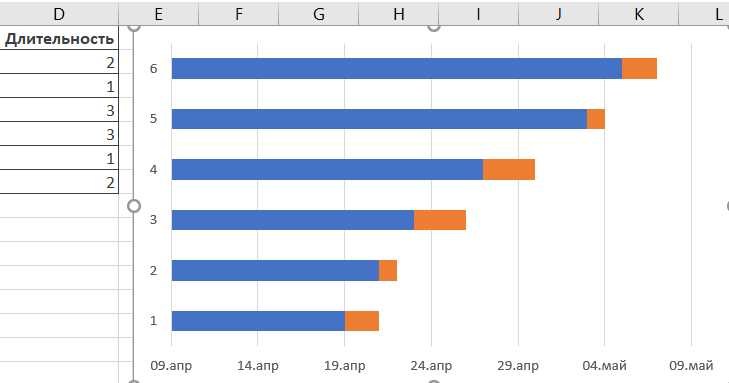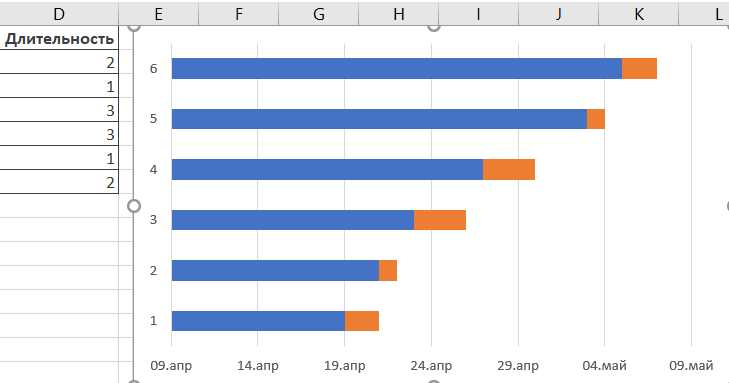
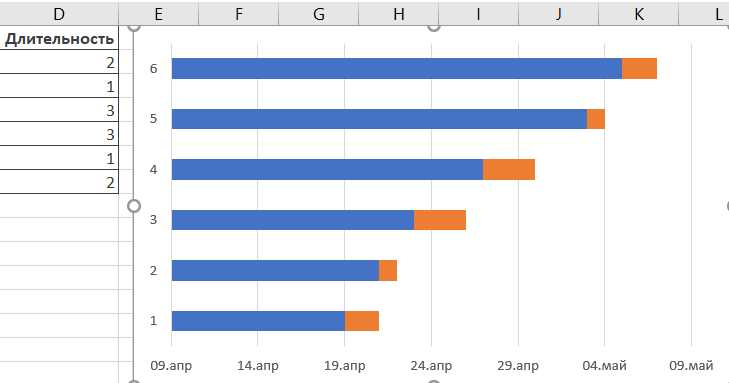
Для каждого менеджера проектов важно иметь возможность наглядно отслеживать ход выполнения задач и контролировать прогресс. Одним из самых эффективных инструментов для этого являются диаграммы Ганта.
Диаграмма Ганта представляет собой временную ленту, разделенную на отрезки, соответствующие задачам. Каждый отрезок отображает длительность задачи, а положение отрезка на временной шкале определяет ее начало и конец. Этот инструмент позволяет вам визуализировать весь проект и легко видеть зависимости между задачами и пространство для работ над проектом.
Microsoft Excel предоставляет удобную функцию для создания и настройки диаграмм Ганта. Вы можете создать диаграмму в Excel, используя готовый шаблон или создать ее самостоятельно, добавляя и настраивая полосы для каждой задачи. После создания диаграммы, вы можете легко изменять и обновлять задачи, добавлять новые и удалять старые, чтобы ваш план проекта всегда был актуален и вы могли быстро реагировать на изменения и проблемы.
Если вы хотите стать более организованным и проактивным в управлении своими проектами, необходимо опробовать использование диаграмм Ганта в Excel. Они помогут вам не только визуализировать процесс, но и более эффективно планировать ресурсы, контролировать время выполнения задач и улучшать коммуникацию с вашей командой.
Что такое диаграмма Ганта и зачем она нужна в планировании процесса?
Зачем нужна диаграмма Ганта в планировании процесса? Во-первых, она позволяет ясно представить расписание выполнения задач и увидеть все этапы процесса. Это помогает организовать работу, определить необходимые ресурсы и контролировать прогресс выполнения. Кроме того, диаграмма Ганта позволяет учесть зависимости между задачами и определить критический путь, то есть последовательность задач, которые определяют продолжительность всего процесса. Это помогает избежать задержек и потерь времени.
Преимущества использования диаграммы Ганта включают:
- Визуальное отображение процесса и его временных интервалов;
- Учет зависимостей между задачами;
- Определение критического пути и контроль времени выполнения;
- Понимание прогресса выполнения задачи или проекта;
- Оптимизация использования ресурсов и улучшение планирования.
Как создать диаграмму Ганта в Excel?
Для создания диаграммы Ганта в Excel следуйте следующим шагам:
- Откройте Excel и создайте новую рабочую книгу.
- Введите названия задач в столбце A.
- Введите даты начала и окончания каждой задачи в столбцах B и C соответственно.
- Создайте столбец D и введите продолжительность каждой задачи в днях.
- Выберите данные в столбцах A, B, C и D.
- На вкладке «Вставка» в меню выберите «Диаграмма», а затем «Диаграмма Ганта».
- Выберите желаемый стиль диаграммы Ганта и нажмите «ОК».
- Диаграмма Ганта будет создана на новом листе в вашей рабочей книге.
После создания диаграммы Ганта вы сможете дополнительно настроить ее, добавив оси времени, примечания и другие элементы. Вы также можете изменить цвета и стили задач, чтобы сделать диаграмму более наглядной и привлекательной.
Шаг 1. Создание списка задач и определение продолжительности
При создании списка задач рекомендуется использовать метод структурированного подхода, чтобы легче было отслеживать выполнение каждой из них. Задачи могут быть организованы иерархически, с разбивкой на подзадачи и вложением, чтобы наглядно представить всю последовательность действий и сроки их выполнения.
После создания списка задач можно приступать к определению продолжительности каждой задачи. Необходимо оценить время, которое требуется для выполнения каждой задачи, и указать его в днях, часах или других единицах измерения, в зависимости от конкретного проекта. Для более точной оценки продолжительности можно использовать данные прошлых проектов или консультироваться с опытными специалистами в данной области.
Таким образом, шаг на создание списка задач и определение продолжительности является важным этапом для эффективного планирования и визуализации процесса с помощью диаграммы Ганта.
Шаг 2. Создание графика диаграммы Ганта с помощью столбчатых диаграмм
После подготовки списка задач и определения промежутков времени для их выполнения, можно перейти к созданию графика диаграммы Ганта с помощью столбчатых диаграмм в программе Excel. Этот шаг поможет визуализировать процесс выполнения задач и контролировать прогресс.
Для начала, необходимо создать таблицу с задачами и их промежутками времени. Каждая задача будет представлена отдельной строкой, а столбцы будут соответствовать различным временным промежуткам. В ячейках таблицы можно указать продолжительность каждой задачи в днях или других единицах измерения времени.
Затем, с помощью особого инструмента Excel — столбчатых диаграмм, можно создать график диаграммы Ганта. Для этого необходимо выделить созданную таблицу с задачами и временными промежутками, а затем выбрать инструмент «Вставить диаграмму» и выбрать тип столбчатой диаграммы. В результате, на основе данных таблицы будет построена диаграмма Ганта, где каждая задача будет представлена столбцом, а длина столбца будет соответствовать продолжительности задачи.
Шаг 3. Добавление связей между задачами
После создания списка задач и их временных рамок необходимо установить связи между задачами. Это позволяет определить последовательность выполнения задач и зависимости между ними.
Для добавления связей между задачами в диаграмме Ганта в Excel следует использовать функцию «Связи между задачами». Сначала выделяются две задачи, которые нужно связать, затем выбирается тип связи и нажимается кнопка «Добавить связь». Для более наглядной визуализации связей можно использовать стрелки.
Связи между задачами позволяют определить логическую последовательность выполнения работ и помогают контролировать зависимости между задачами. Это позволяет более точно планировать и управлять проектом, предотвращая возможные задержки или перекрытие работ. В диаграмме Ганта в Excel связи между задачами могут быть как простыми последовательностями, так и сложными сетевыми связями.
Добавление связей между задачами в диаграмме Ганта в Excel является важным этапом процесса планирования и контроля проекта. Он позволяет определить взаимосвязи между задачами и установить логическую последовательность их выполнения. Это помогает в более эффективном управлении проектом и предотвращении возможных проблем.
Как использовать диаграмму Ганта для контроля выполнения проекта?
- Отслеживание прогресса: Диаграмма Ганта позволяет четко видеть, какие задачи уже выполнены, а какие еще предстоит выполнить. Длина полоски, соответствующей каждой задаче, отображает предполагаемое время выполнения. При выполнении задачи полоска увеличивается, что позволяет в реальном времени отслеживать прогресс проекта.
- Определение задержек: Диаграмма Ганта позволяет быстро определить задержки в выполнении проекта. Если полоска, соответствующая задаче, не увеличивается со временем или увеличивается медленнее ожидаемого, это может быть признаком возникновения задержек. Это поможет своевременно принять меры и реагировать на проблемы, чтобы избежать значительных задержек в выполнении проекта.
- Идентификация критических задач: Диаграмма Ганта позволяет определить критические задачи — те, которые имеют наибольшее влияние на общий срок выполнения проекта. Критические задачи отображаются на диаграмме как те, которые определяют длительность проекта. Используя эту информацию, вы можете сосредоточить свое внимание на этих задачах и уделить им приоритет для успешного выполнения проекта.
Использование диаграммы Ганта для контроля выполнения проекта поможет вам более эффективно управлять своими задачами, отслеживать прогресс и избегать возникновения задержек. Она предоставляет визуальный обзор проекта и позволяет вам легко определить, на каком этапе находится каждая задача. Благодаря этому вы сможете своевременно реагировать на изменения и принимать необходимые меры для успешного завершения проекта.
Преимущества диаграммы Ганта в планировании процесса
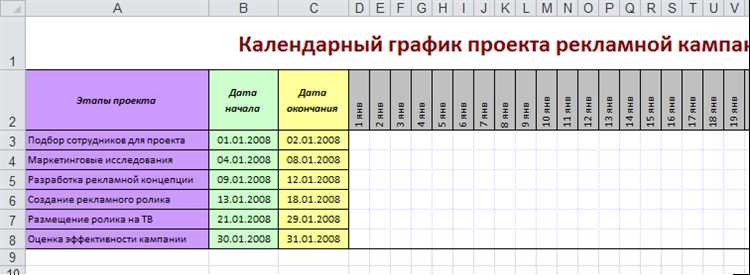
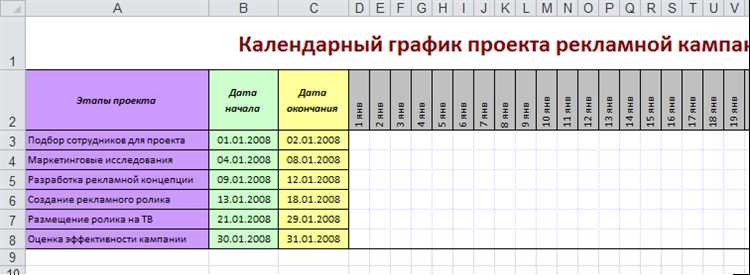
Диаграмма Ганта предоставляет ряд значимых преимуществ при планировании и отслеживании процессов. Во-первых, она позволяет визуализировать последовательность задач, что позволяет легче понять их зависимости и взаимосвязи. Благодаря этому, можно определить критические пути, наиболее важные задачи и соответствующие сроки выполнения.
Во-вторых, диаграмма Ганта позволяет эффективно планировать ресурсы. Она позволяет видеть, какие ресурсы (люди, оборудование, материалы и т.д.) требуются для выполнения каждой задачи, и помогает распределить их в соответствии с графиком выполнения. Это позволяет оптимизировать использование ресурсов и избежать возможных узких мест и задержек.
Кроме того, диаграмма Ганта предоставляет возможность легко контролировать прогресс выполнения задач. Она позволяет отслеживать фактический прогресс выполнения задачи по сравнению с запланированным графиком. Это помогает своевременно выявлять задержки, проблемы и несоответствия, что позволяет принимать меры для их устранения или корректировки плана.
Таким образом, диаграмма Ганта является мощным инструментом для планирования процессов, который позволяет увидеть весь процесс в целом, оптимизировать использование ресурсов и контролировать прогресс выполнения задач. Это помогает повысить эффективность и точность планирования, а также улучшить управление проектами в целом.
Дополнительные возможности диаграммы Ганта в Excel
Кроме того, диаграмма Ганта в Excel позволяет визуализировать ресурсы, которые требуются для выполнения каждой задачи. Вы можете указать назначенных исполнителей, оборудование или материалы, необходимые для успешного завершения проекта. Это позволяет более точно планировать использование ресурсов и оптимизировать работу команды.
Еще одной полезной возможностью является возможность добавления длительности каждой задачи и определения ключевых моментов или вех. Это позволяет контролировать сроки выполнения проекта и анализировать уровень прогресса на каждом этапе. Вы также можете добавить маркеры и пометки, чтобы подчеркнуть важные события или предупредить об определенных рисках или проблемах.
Дополнительные возможности диаграммы Ганта в Excel включают гибкость в настройке внешнего вида диаграммы. Вы можете изменять цвета, шрифты, стили линий и другие параметры, чтобы сделать диаграмму более наглядной и привлекательной. Кроме того, вы можете добавить дополнительные данные и формулы для более детального отображения информации о проекте или задачах.
Вопрос-ответ:
Как добавить новую задачу в диаграмму Ганта в Excel?
Чтобы добавить новую задачу в диаграмму Ганта в Excel, щелкните правой кнопкой мыши на поле с датами и выберите пункт «Вставить», затем выберите «Строка», чтобы добавить новую задачу. Затем вы можете заполнить название задачи и установить даты начала и окончания.
Как изменить длительность задачи в диаграмме Ганта в Excel?
Чтобы изменить длительность задачи в диаграмме Ганта в Excel, выделите диапазон ячеек, соответствующий этой задаче, и измените его ширину, чтобы задача занимала нужное количество дней. Также можно изменить длительность задачи, перемещая ее начало или конец.
Как добавить зависимости между задачами в диаграмме Ганта в Excel?
Чтобы добавить зависимости между задачами в диаграмме Ганта в Excel, выберите задачу, от которой будет зависеть другая задача, и щелкните на ней правой кнопкой мыши. Затем выберите «Связи» и выберите задачу, которая будет зависеть от первой. Это создаст стрелку, указывающую на зависимость между задачами.
Как изменить цвет задачи в диаграмме Ганта в Excel?
Чтобы изменить цвет задачи в диаграмме Ганта в Excel, щелкните на задаче, которой нужно изменить цвет, правой кнопкой мыши, выберите «Форматировать данные серии» и выберите нужный цвет во вкладке «Заливка». Вы также можете изменить цвет границы задачи или добавить другие стили форматирования.
Как добавить метки в диаграмму Ганта в Excel?
Чтобы добавить метки в диаграмму Ганта в Excel, выберите диапазон ячеек, содержащий метки, и скопируйте его. Затем выберите диаграмму Ганта, щелкните правой кнопкой мыши на поле с датами и выберите пункт «Вставить», затем выберите «Вставить скопированные ячейки». Метки будут добавлены на диаграмму над соответствующими задачами.
Как добавить зависимости между задачами в диаграмме Ганта в Excel?
Для добавления зависимостей между задачами в диаграмме Ганта в Excel нужно выделить две задачи, которые должны быть связаны, затем щелкнуть правой кнопкой мыши и выбрать «Добавить зависимость». Можно выбрать различные типы зависимостей, такие как начало-конец, начало-начало или конец-конец.
Как скрыть или отобразить определенные задачи в диаграмме Ганта в Excel?
Чтобы скрыть или отобразить определенные задачи в диаграмме Ганта в Excel, нужно выделить соответствующие строки с задачами, затем щелкнуть правой кнопкой мыши и выбрать «Скрыть» или «Показать». Можно также использовать фильтры, чтобы отображать только определенные задачи по критериям, таким как длительность или название задачи.